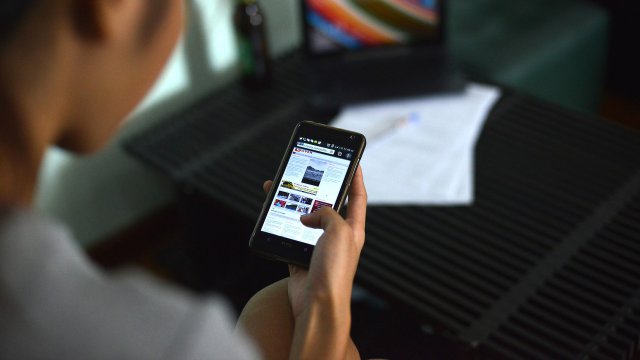Dalla protezione dei dati di navigazione passa anche la protezione della privacy e delle informazioni personali che si utilizzano sul web. Non ci si riferisce, ovviamente, solo al nome utente e alla password utilizzate per accedere ai vari Facebook, Gmail e altri servizi online: quando si parla di dati di navigazione si fa riferimento anche ai cookie e alla cronologia web che restano salvati sull'hard disk del proprio computer. All'interno di questi dati, infatti, possono nascondersi informazioni sensibili e riservate, che si vorrebbe non diventassero di "dominio pubblico".
Cancellare cronologia web con una certa regolarità, dunque, permette di proteggere i dati personali e non solo: libera il browser da file ormai inutili e migliora le prestazioni di navigazione. Due assunti veri sia se si naviga da computer sia se si utilizzano dispositivi mobili: dal momento che sempre più persone navigano nel web da smartphone e tablet, è buona abitudine utilizzare la funzione Cancella cronologia del proprio browser mobile.
Eliminare cronologia web dello smartphone Android o iOS, d'altronde, non è più complesso che cancellare la cronologia del browser del computer: basta conoscere quali "pulsanti" premere e il gioco è fatto.
Elimina cronologia Chrome
Per cancellare la cronologia web da Chrome mobile si possono seguire due strade, indipendentemente dal sistema operativo utilizzato. Sia su android sia su iOS, infatti, la procedura è la stessa.
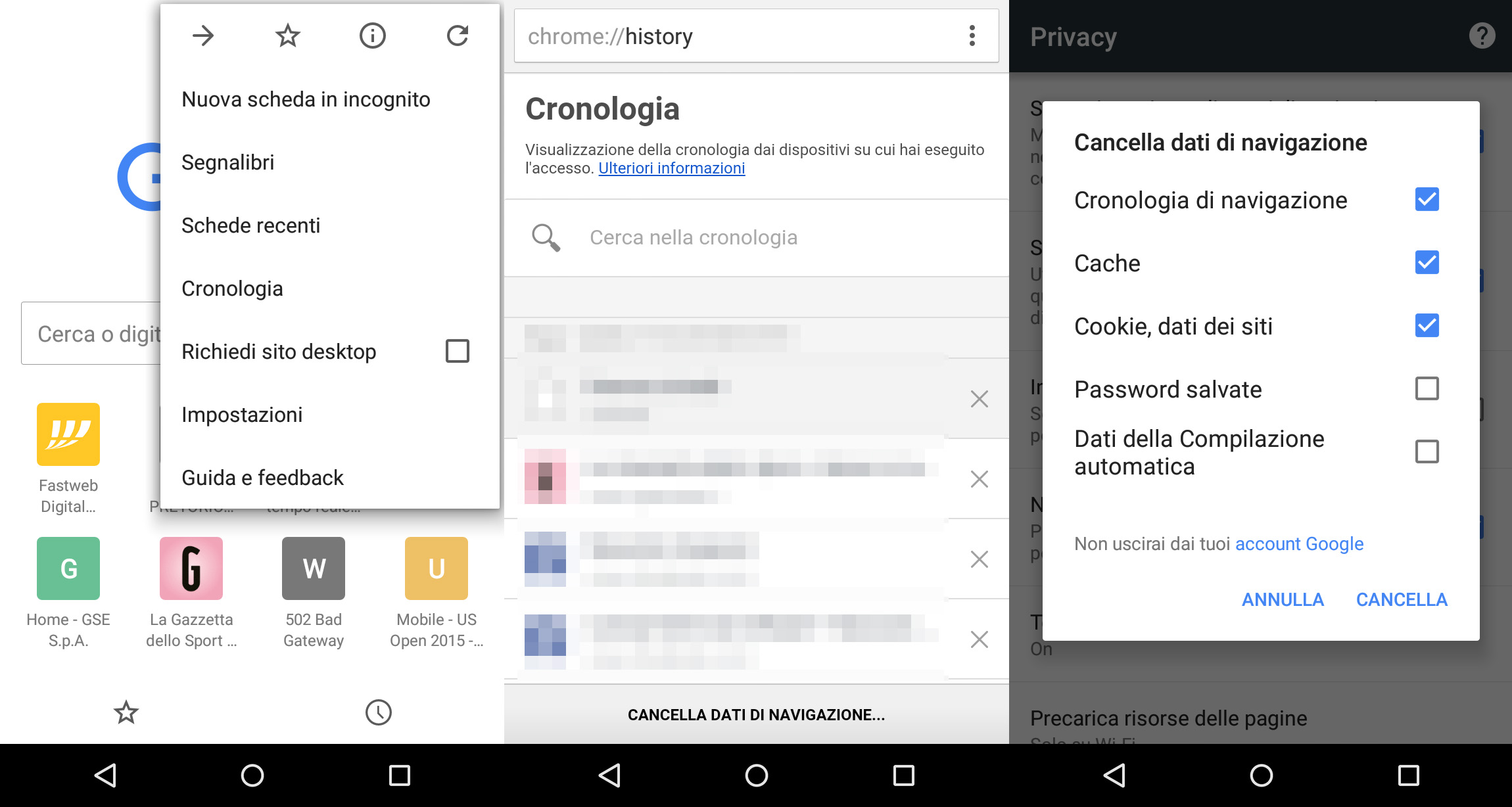
Dalle Preferenze di Chrome (ci si accede premendo i tre puntini verticali in alto a destra) si preme su Cronologia e successivamente su Cancella dati navigazione presente nella parte bassa della schermata. Si apre una nuova finestra grazie alla quale selezionare gli elementi da eliminare: si può eliminare la sola cronologia di navigazione, oppure fare una pulizia generale e cancellare anche cookie, cache e quanto altro. Su iOS questo ultimo passaggio è leggermente differente: da Cancella dati navigazione, infatti, si accede alla sezione Privacy del browser di Google: qui sarà sufficiente premere su Cancella cronologia per eliminare l'elenco dei siti web visitate ultimamente.
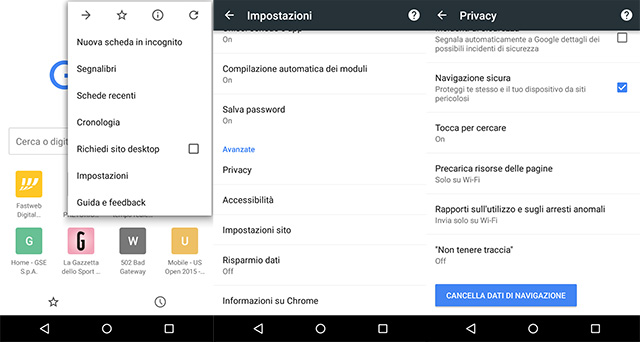
In alternativa, dalle Preferenze di Chrome si può premere su Impostazione, scegliere poi Privacy e da qui scorrere l'elenco sino a trovare il pulsante Cancella dati di navigazione (nella versione iOS, premendo su Privacy si ha la possibilità di fare direttamente Cancella cronologia).
Cancella cronologia Firefox
Firefox mobile, versione per smartphone del celebre browser sviluppato da Mozilla Foundation, ha invece procedure differenti per eliminare cronologia web su Android e iOS.
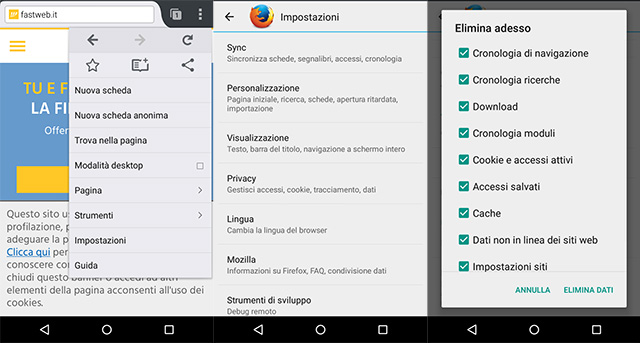
Se si vuole fare elimina cronologia su Firefox per Android si deve accedere al menu dell'app (i tre puntini verticali in alto a destra) e scegliere Impostazioni. Da qui premere su Privacy ed Elimina adesso (voce presente nella sezione "Elimina dati personali"). Si apre una nuova finestra dalla quale scegliere quali elementi cancellare dalla memoria: si può scegliere di cancellare solo la cronologia di navigazione, oppure approfittarne per un repulisti generale.
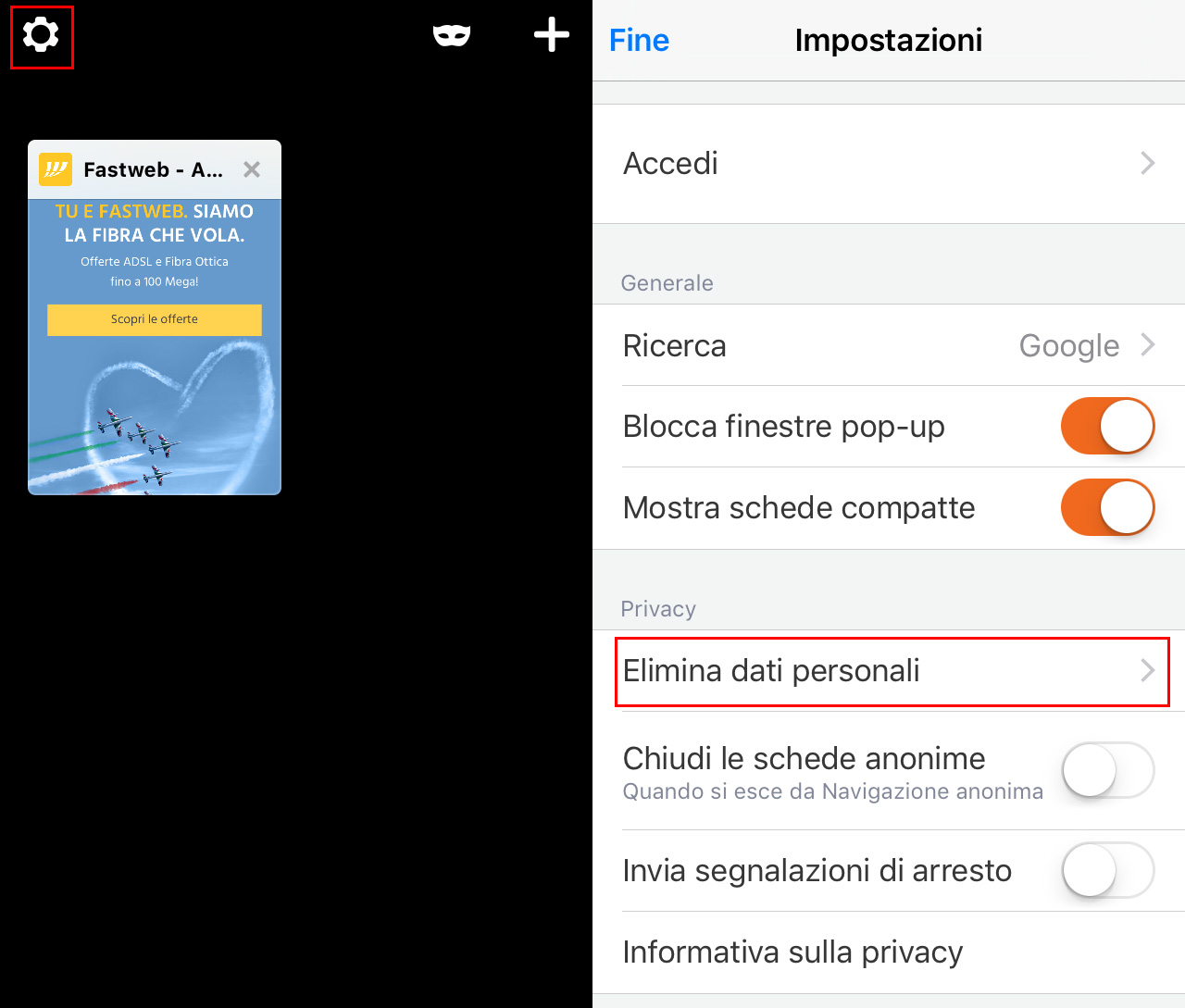
Per cancellare cronologia Firefox su iOS, invece, si dovrà premere nell'angolo in alto a destra dell'app e accedere alle Impostazioni premendo sull'icona a forma di ingranaggio in alto a sinistra. Nella sezione "Privacy" premere su Elimina dati personali: qui si possono selezionare quali dati cancellare e quali tenere spostando a destra o sinistra l'interruttore su sfondo arancio. Scelti gli elementi da eliminare (nel nostro caso è sufficiente tenere attivo Cronologia di navigazione) e premere sul pulsante Elimina dati personali.
Cancella cronologia Opera mini
Anche la versione mobile del browser Opera ha procedure differenti per cancellare cronologia web. Sia su iOS sia su Android, comunque, si parte sempre dalla schermata principale dell'app.
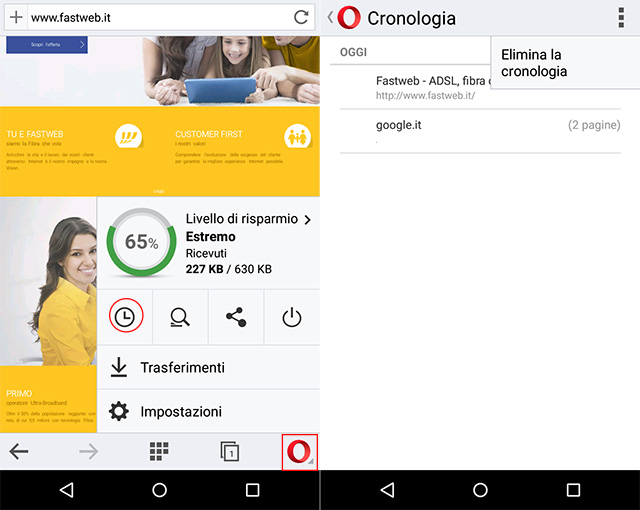
Nella versione Android si deve premere sull'icona di Opera (la O rossa in basso a destra) e successivamente sull'icona a forma di orologio. Si accede così alla cronologia web del browser Opera mini: premendo sui tre puntini verticali in alto a destra compare l'opzione "Elimina la cronologia". Si dà l'Ok e il gioco è fatto.
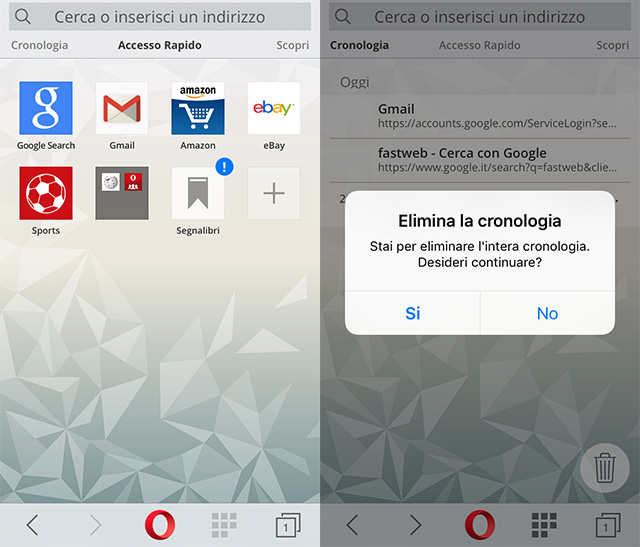
Nella versione iOS si deve scorrere la schermata da sinistra verso destra così da accedere a Cronologia e qui premere sull'icona a forma di cestino presente in basso a destra. Compare la finestra pop up "Elimina la cronologia": premendo su Sì si dà avvio alla pulizia della cronologia di navigazione.
Elimina cronologia Safari
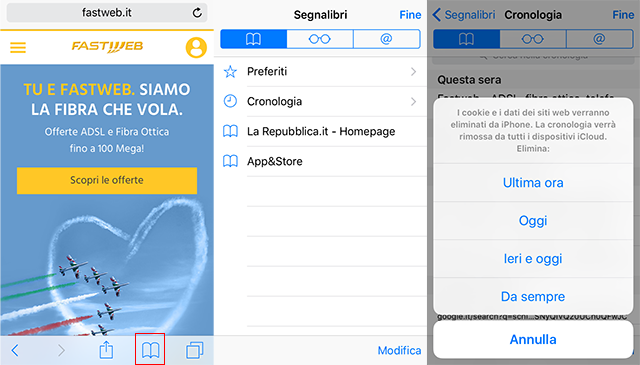
Tra tutti i browser mobile, Safari (disponibile solo su piattaforma iOS) è quello che offre il maggior numero di opzioni quando si tratta di cancellare cronologia web. Dalla schermata principale dell'app accedere ai Segnalibri (icona a forma di libro aperto) e scegliere Cronologia. Premendo su Cancella in basso a destra si può scegliere se elimina la cronologia dell'ultima ora, dell'ultimo giorno, degli ultimi due giorni o cancellarla completamente.
Elimina cronologia Internet Explorer
Cancellare cronologia navigazione di Internet Explorer per i possessori di uno smartphone Lumia è più semplice di quanto si possa immaginare. Dal browser di casa Microsoft si deve premere sull'icona con tre puntini in orizzontale e scegliere Recenti, così da visualizzare la lista degli ultimi siti visitati.
Se si vuole fare elimina cronologia Internet Explorer è sufficiente toccare Elimina (icona riconoscibile dal cestino) e ancora Elimina. La cronologia sarà cancellata nel giro di pochi istanti.